当前位置: 首页 > bios设置
-

Win10无法识别第二显示器怎么办?多屏扩展失败的解决
Win10无法识别第二显示器的解决方法包括:1.检查物理连接,确保线缆插好或更换线缆;2.更新或重装显卡驱动,通过设备管理器或官网下载最新驱动;3.使用驱动管理软件自动检测更新;4.调整显示设置,通过Win+P选择投影模式,并在显示设置中启用第二显示器;5.检查BIOS设置,确保端口未被禁用;6.运行系统文件检查器修复系统错误;7.排除硬件故障,测试显示器或线缆是否正常;8.远程桌面连接时需启用多显示器支持;9.若为Win10更新后问题,可尝试回滚驱动、卸载更新或重装驱动。
Windows系列 9062025-07-06 10:07:01
-

win10电脑开机出现CMOS错误_win10主板设置重置方法
CMOS错误通常由电池没电、BIOS损坏、硬件冲突或超频不稳定引起,解决方法包括:1.更换CMOS电池,步骤为关闭电源、打开机箱、取出旧电池、安装新电池并重设BIOS;2.通过BIOS界面选择恢复默认设置;3.使用主板跳线帽清除CMOS数据;4.取出CMOS电池等待数分钟后重新安装。重置后需重新设置时间、启动顺序及硬件参数,同时定期更换电池、避免频繁超频、注意硬件兼容性及备份BIOS设置可预防问题再次发生。
故障排查 13042025-07-06 10:06:02
-

win10如何修复系统崩溃_win10系统恢复方法
Windows10系统崩溃后的恢复方法包括:1.强制重启以解决临时性问题;2.进入安全模式排查第三方软件或驱动问题,卸载近期安装的软件或驱动;3.使用系统还原将系统恢复到之前的某个时间点;4.启动修复自动修复引导文件损坏等问题;5.最后可尝试重置电脑或重装系统,重装前需备份重要数据。蓝屏代码如0x0000007E、0x000000D1等可帮助定位崩溃原因,可通过工具如BlueScreenView分析日志文件。预防崩溃的方法包括定期更新系统和驱动、安装正版软件、避免随意安装不明软件、定期清理磁盘、
Windows系列 3992025-07-05 15:11:12
-
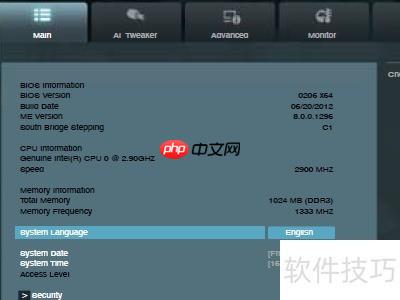
华硕主板超频教程:提升性能的详细步骤
很多用户还不了解如何配置华硕主板,下面我为大家简单说明一下设置步骤,希望可以帮助大家解决这个疑问。1、在电脑启动过程中,持续按下DEL键,即可进入BIOS设置界面。2、接下来会看到一个界面,点击选择AiTweaker选项,进入后将默认的AiOverclockTuner调整为X.M.P模式,这样就完成了相关设置。3、另外还有一种超频方式,可以利用SoftFSB软件来控制主板频率发生器的状态,若出现异常情况,只需重启设备即可恢复正常。4、请注意不要过度超频,否则可能会影响系统的正常运行。同时要确
电脑软件 6102025-07-05 11:52:01
-

win8电脑频繁死机怎么回事_win8电脑死机问题的解决办法
Win8电脑频繁死机可能由硬件、软件、驱动或散热问题引起,需根据具体情况进行排查。首先确认死机是完全卡死还是程序卡住,再依次检查:1.硬件方面,内存条松动或损坏可尝试重插或更换;2.硬盘故障可用检测工具排查并更换硬盘;3.显卡问题建议更新驱动或更换显卡;4.电源功率不足需检查是否满足供电需求;5.软件方面查杀病毒或卸载冲突软件;6.系统文件损坏可用SFC工具修复;7.驱动问题可通过更新或重装解决;8.散热不良需清理灰尘、更换散热器或重新涂抹硅脂。此外,日常维护如定期清理垃圾文件、整理磁盘碎片、禁
故障排查 9092025-07-05 09:47:01
-

win8系统磁盘读写速度慢_win8硬盘性能下降的解决方法
Win8系统磁盘读写速度慢可通过以下方法解决:1.更新硬盘驱动程序以确保兼容性;2.在BIOS中开启AHCI模式提升性能,必要时修改注册表并备份;3.定期使用Windows自带工具进行磁盘碎片整理;4.关闭Windows搜索索引减少资源占用;5.检查并修复磁盘错误;6.对SSD启用TRIM功能保持性能;7.合理设置虚拟内存至空间较大分区并启用自动管理;8.清理临时文件释放空间。此外,还需排查硬件老化、病毒感染、后台程序占用及电源管理设置等因素。若硬盘存在物理损坏,需更换新盘。重装系统可解决部分软
故障排查 10622025-07-05 09:34:01
-

win7电脑开机出现0xc00000e9错误_win7启动错误的修复步骤
错误代码0xc00000e9是由于系统无法读取必要的启动文件导致的,解决步骤如下:1.检查硬盘硬件连接是否稳固;2.尝试进入安全模式排查驱动或软件冲突;3.使用Win7安装盘/U盘启动并运行启动修复工具;4.进入BIOS确认硬盘为第一启动项;5.通过命令提示符依次执行bootrec命令重建BCD文件;6.若仍无法解决,考虑备份数据后重装系统;7.判断硬盘是否损坏,可通过异常声音、硬盘检测工具扫描坏道及查看SMART信息确认;8.若进不去安全模式,可尝试其他启动选项、检查新硬件兼容性或重装系统;9
故障排查 8412025-07-05 09:21:02
-

重装win7后usb全部失灵怎么办
一、准备工作在开始解决问题之前,需要准备好以下几样工具:1.鼠标与键盘:由于USB接口无法使用,建议准备一套有线的鼠标和键盘以便操作。2.U盘:用来存放驱动程序及修复软件。3.另一台正常使用的电脑:用于下载所需的驱动和修复工具。二、具体操作步骤1.安装USB驱动:首先,在另一台能上网的电脑上下载对应的USB驱动程序,并将其保存到U盘中。随后将U盘插入问题电脑,手动安装驱动。2.使用专用修复软件:如果驱动安装无效,可尝试使用如USBDeview、USBFix等工具进行修复。同样先将这些工具下载到U
系统安装 11102025-07-05 08:42:26
-

电脑如何查看CPU温度 硬件监控与降温方法指南
要查看电脑CPU温度,可通过BIOS或第三方软件如HWMonitor、CoreTemp等实时监控;判断温度是否正常需参考待机30-50℃、满载不超80-85℃的标准;降温措施包括清理灰尘、更换散热器、优化线材布局、降低电压及使用水冷等。CPU温度过高会影响性能与寿命,导致降频、死机等问题,因此定期监控并采取相应降温措施是确保电脑稳定运行的关键。此外,保持系统优化和良好使用习惯也有助于控制温度。
电脑知识 11512025-07-05 08:38:02
-

Win10怎么还原成win7呢?Win10还原成win7的解决方法
一、准备工作:1.一台安装了Win10系统的电脑2.Win7系统安装光盘或ISO镜像文件二、操作步骤:1.首先,将Win7安装光盘放入光驱或加载镜像文件,然后重启计算机。2.在重启过程中,根据开机画面提示按下对应键进入BIOS设置界面。3.在BIOS中找到启动顺序设置选项,将光盘驱动器或镜像文件设置为首选启动设备。4.保存更改并退出BIOS设置,此时电脑将从安装介质启动。5.根据Win7安装引导进行操作,选择系统还原功能,并按照页面提示完成相关步骤。6.安装结束后重新启动计算机,即可看到熟
系统安装 3252025-07-05 08:26:11
-

win10电脑无法读取光盘内容_win10光驱驱动问题的解决
Win10电脑无法读取光盘内容的解决方法如下:1.重启电脑;2.检查光驱硬件连接或更换USB接口;3.通过设备管理器更新或重装驱动程序;4.使用注册表编辑器删除UpperFilters和LowerFilters项(需备份);5.进入BIOS检查光驱是否启用;6.测试光盘是否损坏;7.运行SFC扫描修复系统文件;8.手动下载并安装最新驱动程序;9.调整电源管理设置提升读盘速度;10.若仍无法解决,考虑更换光驱。
故障排查 10152025-07-05 08:23:01
-

荣耀主机触摸板无反应?硬件、设置故障诊断修复
荣耀主机触摸板无反应可能是设置或驱动问题。1.重启电脑尝试恢复;2.检查Fn+F键开启触摸板;3.更新或重装触摸板驱动;4.确认系统触摸板开关已开启并调整灵敏度;5.外接触摸板检查USB接口;6.BIOS中确认触摸板功能启用;7.尝试系统还原或使用硬件检测工具;8.最后可考虑重装系统解决问题。
硬件测评 11022025-07-04 23:18:02
-

联想电脑开机黑屏?主板、显卡老化故障排查全流程解析
联想电脑开机黑屏通常由硬件问题引起,如主板、显卡或内存故障。1.首先检查显示器及数据线是否正常;2.重新插拔或单独测试内存条;3.对于独立显卡,尝试使用集成显卡接口;4.检查主板电容、BIOS设置及电源供电情况;5.若上述步骤无效,采用最小系统法排查;6.硬盘故障虽不直接导致黑屏,但也需检查其连接与识别状态;7.若为软件问题,可尝试重装系统,但若为硬件损坏则需更换部件或寻求专业维修。
硬件测评 5532025-07-04 22:13:16
-

win10电脑频繁死机是什么原因_win10频繁死机的排查步骤
Windows10电脑频繁死机通常由硬件、软件或驱动问题引起,排查需按步骤进行:首先检查并卸载最近安装的软件或回滚驱动程序;其次更新系统并运行SFC扫描系统文件;接着检查磁盘错误并使用内存诊断工具检测内存问题;同时监控CPU和GPU温度,清理灰尘确保散热良好;若为显卡驱动问题可尝试更新或回滚;检查电源供应是否稳定;恢复BIOS默认设置;如遇蓝屏可分析dump文件定位原因;自动重启前应定期备份数据并启用系统保护;死机时优先尝试Ctrl+Alt+Delete结束任务,无效再长按电源键强制关机。
Windows系列 9242025-07-04 22:02:01
-

Win11系统窗口拖动卡顿 Win11移动窗口延迟高的性能调整
Win11窗口拖动卡顿可通过观察不同场景判断问题来源。若运行大型程序也卡顿,多为硬件问题如显卡或内存不足;若仅窗口拖动卡顿,则为软件问题如驱动或设置不当。此外,任务管理器可查看CPU、内存等使用率,长期高位则为硬件瓶颈。确认显卡型号后更新驱动、卸载旧版本并重启可解决问题。其他优化技巧包括调整视觉效果、关闭透明效果、清理磁盘碎片、关闭硬件加速等。通过任务管理器还可分析资源占用情况,查看dwm.exe进程及使用资源监视器进一步排查。若仍无法解决,可检查硬件兼容性、重装系统、重置BIOS或联系技术支持
Windows系列 6212025-07-04 21:37:02
-
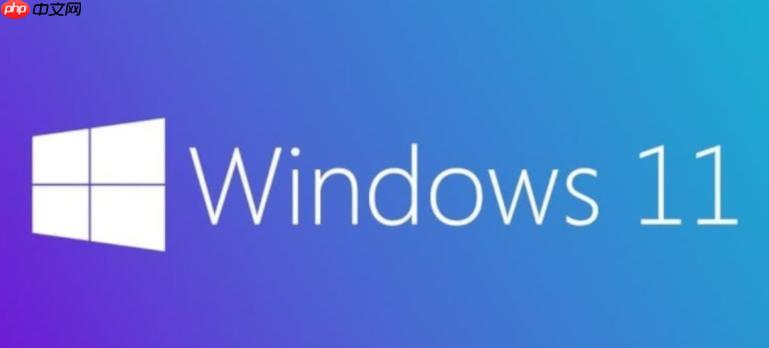
win11系统还原失败怎么办 win11系统还原失败解决步骤
系统还原失败可按步骤排查解决。1.检查磁盘空间,确保C盘有足够的可用空间;2.关闭杀毒软件和防火墙以避免干扰;3.进入安全模式尝试还原;4.运行SFC扫描修复系统文件;5.使用DISM修复系统映像;6.通过chkdsk检查并修复硬盘错误;7.手动选择较早的还原点;8.若仍无法解决,可尝试重置Windows。为避免数据丢失,应及时备份重要文件和系统映像。Win11还原失败多因驱动冲突、BIOS设置或软件配置问题,需逐一排查。若还原后出现蓝屏,应卸载冲突驱动或使用启动修复工具,必要时重新安装系统。
Windows系列 12552025-07-04 21:07:02
社区问答
-

vue3+tp6怎么加入微信公众号啊
阅读:4861 · 6个月前
-

老师好,当客户登录并立即发送消息,这时候客服又并不在线,这时候发消息会因为touid没有赋值而报错,怎么处理?
阅读:5916 · 6个月前
-

RPC模式
阅读:4955 · 7个月前
-

insert时,如何避免重复注册?
阅读:5749 · 9个月前
-

vite 启动项目报错 不管用yarn 还是cnpm
阅读:6354 · 10个月前
最新文章
-
当事人回应宠物牛蛙被误认成食材:养了一年多,去哪都带着它
阅读:281 · 7分钟前
-
iExec RLC(RLC)币解析与未来展望
阅读:337 · 8分钟前
-
英吉利海峡偷渡抵英人数创历史第二高
阅读:754 · 8分钟前
-
飞书文档无法分享怎么办 飞书文档分享异常修复技巧
阅读:653 · 8分钟前
-
phpcms点击量怎么统计?浏览次数如何记录显示?
阅读:266 · 8分钟前
-
市场巨震:过去24小时内加密交易者损失高达2.08亿美元
阅读:325 · 8分钟前
-
如何在Golang中配置VS Code开发环境
阅读:637 · 9分钟前
-
手机淘宝怎么关注淘宝直播?手机淘宝如何关注主播
阅读:643 · 9分钟前
-
女子养了1年的宠物牛蛙被误认成食材是怎么回事?详情介绍
阅读:673 · 9分钟前
-
缅甸军方突袭臭名昭著的KK园区,近700名涉诈人员连夜逃往泰国
阅读:374 · 10分钟前




















